
手机像素怎么调低的 怎样用手机改变照片的像素尺寸
发布时间:2024-02-21 15:41:20 来源:锐得游戏网
现代人拍照已经成为了生活中的常态,而手机作为我们日常使用最频繁的工具之一,更是成为了拍照的主要设备,有时候我们可能会遇到一些情况,需要调低手机照片的像素尺寸。如何才能轻松地通过手机改变照片的像素尺寸呢?在本文中我们将介绍一些简单的方法来帮助您达到这一目的。无论是为了节省手机存储空间,还是为了在社交媒体上更好地分享照片,这些技巧将帮助您轻松调整照片的像素尺寸,以满足您的需求。
怎样用手机改变照片的像素尺寸
方法如下:
1.如下图,图片原像素为:2160*1920 2.19MB。
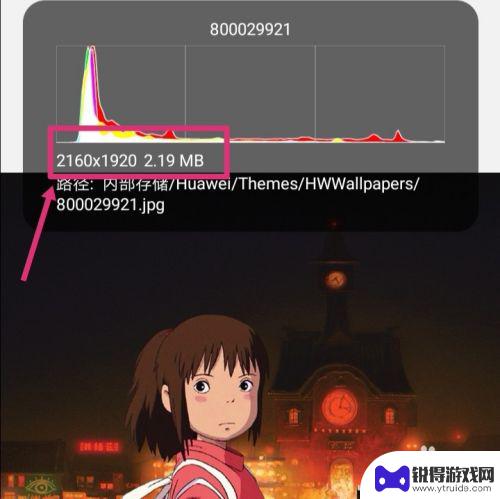
2.返回手机,进入手机设置,点搜索。
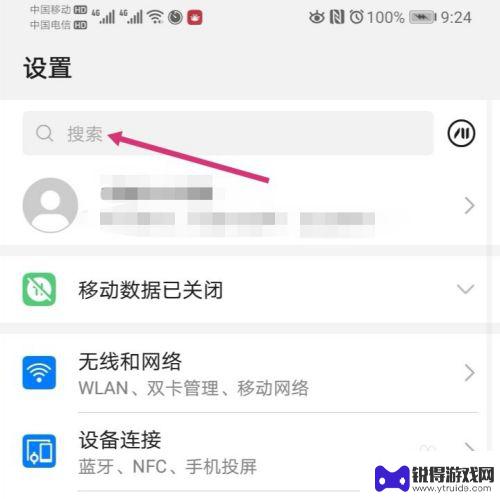
3.搜索智能分辨率,然后再点击智能分辨率。
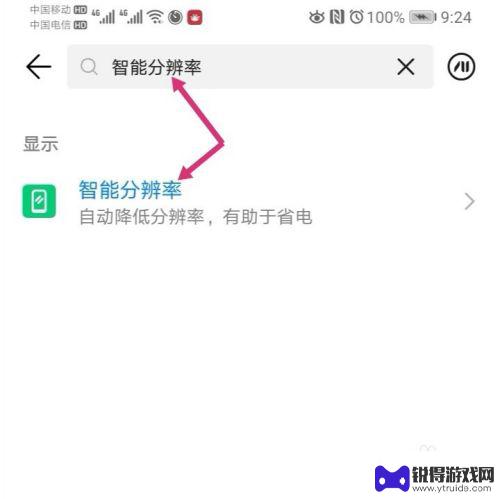
4.进入智能分辨率,把智能分辨率关闭,同时,勾选较低的像素。
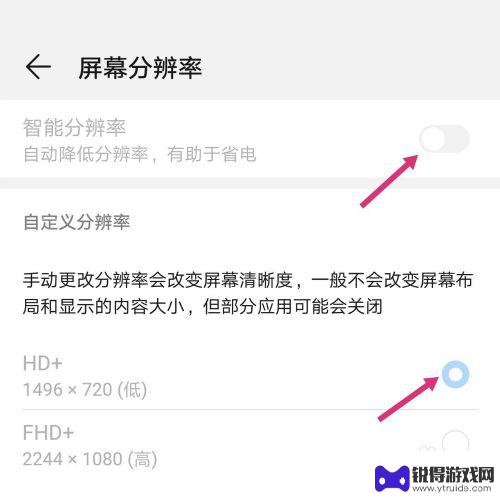
5.关闭智能分辨率后,使用手机截取原图。

6.之后点击编辑。
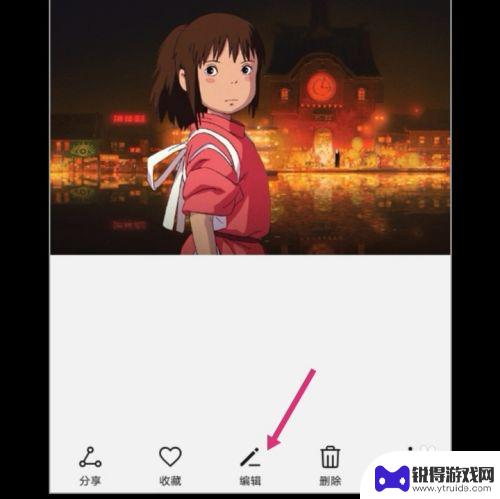
7.进入编辑,拉动图片的四个框。调整到原图大小,然后保存图片。
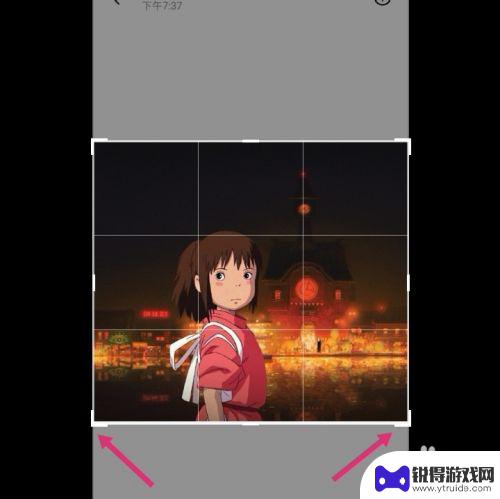
8.调整好的图片,像素就更改成如下大小了:575*516 82.31 KB。
如果要把像素变大一点,选择较高的分辨率。然后调整图片即可。
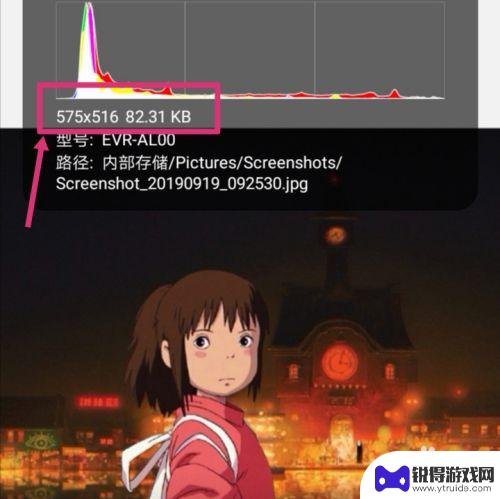
以上就是手机像素怎么调低的全部内容,如果遇到这种情况,你可以按照以上操作进行解决,非常简单快速,一步到位。
热门游戏
- 相关教程
- 小编精选
-
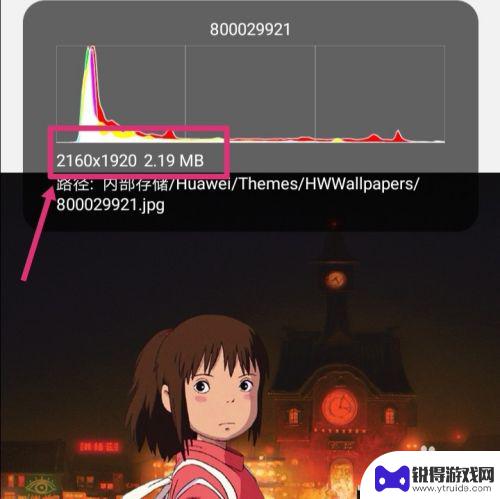
手机如何修改照片像素和尺寸大小 手机如何改变图片像素大小
在日常生活中,我们经常需要通过手机对照片进行编辑和修改,其中改变照片的像素和尺寸大小是常见的需求,通过手机上的各种图片编辑软件,我们可以轻松地调整照片的像素和尺寸大小,以满足不...
2024-03-29
-
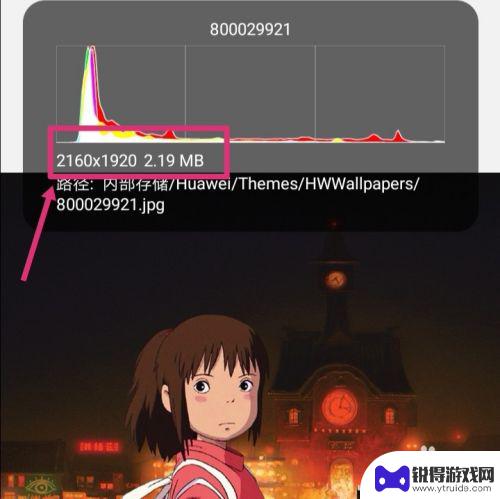
手机如何更改图片尺寸 手机上怎样改变图片的像素大小
手机如何更改图片尺寸,在如今数字化时代的手机普及程度越来越高,拍摄和分享照片成为我们日常生活中不可或缺的一部分,有时我们在拍摄或接收图片时会发现它们的尺寸或像素大小不符合我们的...
2023-11-03
-
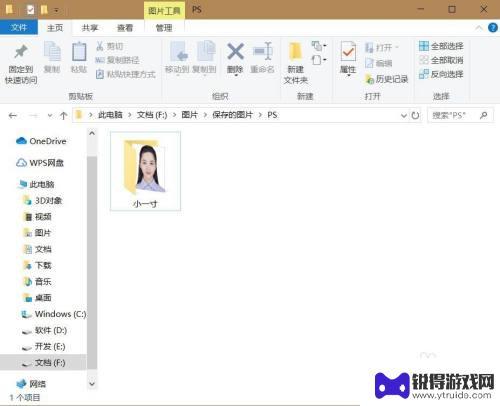
小一寸照片在ps上的尺寸 标准小一寸证件照拍摄
小一寸照片是指尺寸为2.5厘米×3.3厘米的证件照片,在PS(Photoshop)上的尺寸标准通常为236像素×295像素,拍摄一张符合标准的小一寸证件照需要注意光线、角度和表...
2024-06-03
-
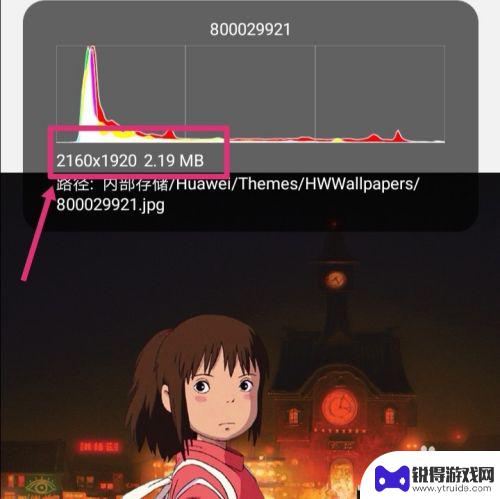
如何调低手机相片像素 手机如何改变图片的像素大小
在现如今手机摄影越来越普及的情况下,许多人都希望能够拍摄清晰、高像素的照片,对于一些特定情况,我们可能需要调低手机相片的像素大小。在这种情况下,手机如何改变图片的像素大小成为了...
2024-10-20
-
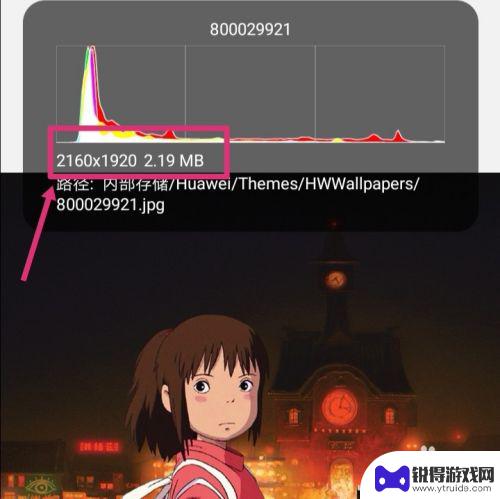
手机截图像素低怎么调高 使用手机改变图片像素大小步骤
在现如今的移动互联网时代,手机已经成为了我们生活中不可或缺的一部分,有时我们在使用手机拍摄照片或截取屏幕时,可能会遇到像素低的问题,导致图片质量不佳。如何提高手机截图的像素呢?...
2023-12-09
-
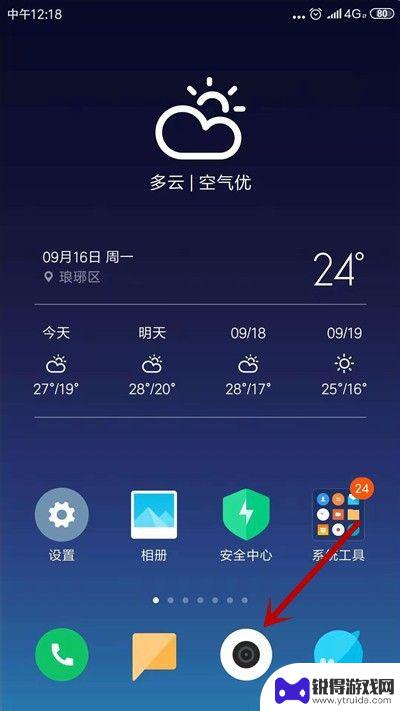
手机照相像素如何调 手机拍照怎么调整像素
随着手机摄影技术的不断发展,手机照相像素已经成为了用户选择手机的一个重要因素,像素的高低直接影响着照片的清晰度和细节表现,因此很多人对手机照相像素如何调整和手机拍照怎么调整像素...
2024-04-17
-

苹果6手机钢化膜怎么贴 iPhone6苹果手机如何正确贴膜钢化膜
苹果6手机作为一款备受追捧的智能手机,已经成为了人们生活中不可或缺的一部分,随着手机的使用频率越来越高,保护手机屏幕的需求也日益增长。而钢化膜作为一种有效的保护屏幕的方式,备受...
2025-02-22
-

苹果6怎么才能高性能手机 如何优化苹果手机的运行速度
近年来随着科技的不断进步,手机已经成为了人们生活中不可或缺的一部分,而iPhone 6作为苹果旗下的一款高性能手机,备受用户的青睐。由于长时间的使用或者其他原因,苹果手机的运行...
2025-02-22















